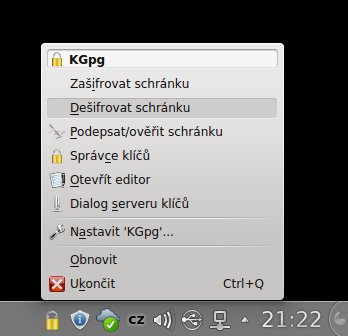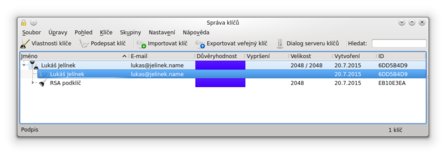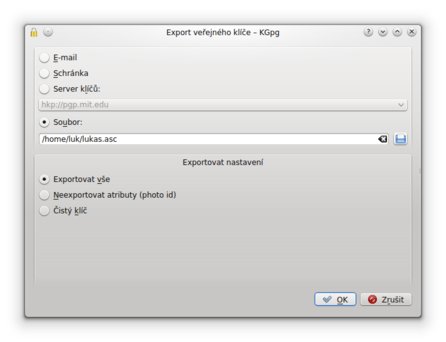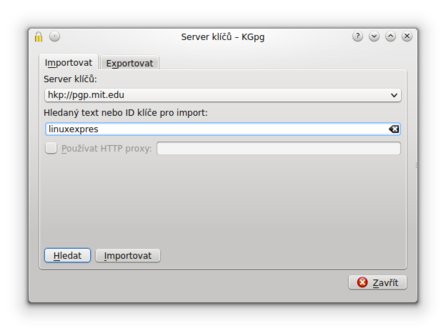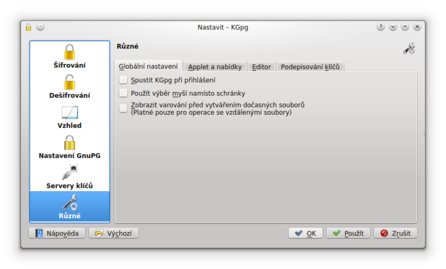Jak aplikaci získat a nainstalovat
Aplikace KGpg je součástí prostředí KDE a tudíž je k dispozici všude, kde je toto prostředí. Lze ji samozřejmě nainstalovat i samostatně (do jiných grafických prostředí), ale je třeba počítat s velkými závislostmi na dalších komponentách prostředí. Proto když si nainstalujete příslušný balíček (nazvaný například kgpg) v jiném prostředí, může si s sebou „přitáhnout“ řadu dalších balíčků.
Balíčky bývají v repozitářích příslušné distribuce, ale můžete instalovat také například z komunitních repozitářů – typicky s celým prostředím KDE, pokud chcete používat novější (nebo naopak starší) verzi, než jaká je přímo v distribuci.
KGpg se může spustit automaticky při přihlášení do prostředí (je-li to nastaveno) nebo později ručně. Na liště se objeví příslušná ikona (applet), přes kterou lze aplikaci ovládat – buď jen otevřít okno (levým tlačítkem myši nebo přes kontextovou nabídku) nebo přímo provést nějakou operaci, například zašifrovat schránku nebo otevřít nastavení programu.
Práce s Kgpg
Správce klíčů
Hlavním oknem, které se po kliknutí na ikonu KGpg nebo funkcí z kontextové nabídky otevře, je Správce klíčů. Tam se zobrazují klíče, které jsou k dispozici v uživatelském úložiště GPG, a lze s nimi podle potřeby nakládat.
Klíče lze importovat, exportovat, podepisovat, zobrazovat a měnit vlastnosti. Import je možný jak ze souboru, tak i ze schránky a samozřejmě také z keyserveru (tam si lze pohodlně vyhledat klíče podle řetězce a pak ten správný naimportovat). Obdobné je to i s exportem veřejného klíče, tam lze navíc zvolit, co všechno se bude exportovat.
Pro práci s keyserverem lze využít jak obecný dialog pro import nebo export, tak i speciální dialog pro servery.
V rámci zobrazení a nastavování vlastností lze měnit důvěryhodnost klíče (o tom bude řeč někdy později), expiraci a heslo, případně lze použití daného klíče zakázat.
Šifrování, dešifrování, podepisování...
Nejjednodušší je šifrování a další operace týkající se schránky. Toto lze spouštět přímo z nabídky ikony KGpg; pokud to má smysl, otevře se dialog pro výběr klíče (tam lze také nastavit další věci).
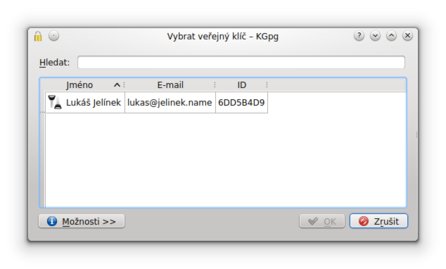 Výběr veřejného klíče pro zašifrování schránky
Výběr veřejného klíče pro zašifrování schránky
Naopak při dešifrování se KGpg zeptá na heslo ke klíči. Zatímco při šifrování zůstane obsah jen ve schránce, při dešifrování se otevře okno aplikace (označované jako editor – lze vyvolat i ze správce klíčů nebo z nabídky), kde bude před dešifrováním vidět zašifrovaný obsah, po dešifrování obsah dešifrovaný.
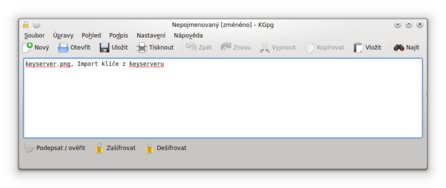 Editor KGpg s dešifrovaným obsahem schránky
Editor KGpg s dešifrovaným obsahem schránky
Tento editor je centrálním místem pro operace s daty. Lze je přímo šifrovat, dešifrovat, podepisovat a kontrolovat podpis, editor ovšem umí i základní editační operace. Potřebujete-li provést operaci na souboru, ani to není problém – vyberete z nabídky Soubor › Zašifrovat soubor (nebo Dešifrovat soubor), potom najdete na disku příslušný soubor a je hotovo. Při šifrování se soubor automaticky uloží vedle původního, při dešifrování se program zeptá, co s ním má udělat.
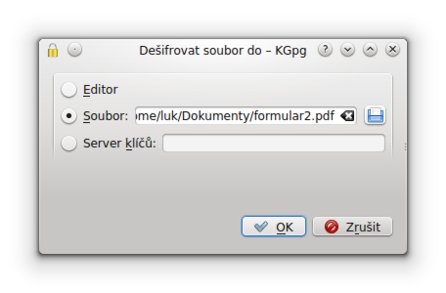 Výběr cíle pro uložení dešifrovaných dat
Výběr cíle pro uložení dešifrovaných dat
Podobné to je i při podepisování a kontrole podpisu, tyto funkce najdete v nabídce Podpis.
Nastavení, integrace do KDE
Aplikace toho umožňuje nastavit poměrně dost – počínaje parametry šifrování a dešifrování, přes způsob zobrazování (barvy, písmo, způsob řazení klíčů), cesty k souborům a URL keyserverů, až po vlastní chování aplikace (zda spouštět automaticky, jak nakládat s nabídkami atd.).
Protože KGpg patří to prostředí KDE, je logické, že může těžit z integrace do něj. Například lze z klíče vytvořit kontakt v Knize adres (aplikace Kontact). Typickým využitím bude vytvoření kontaktu po importu klíče z keyserveru.
Opačným případem integrace jsou položky KGpg v nabídkách ve správci souborů (Dolphin). Soubor tak lze přímo z Dolphinu zašifrovat, případně šifrovaný soubor dešifrovat. V nabídce adresáře je pak funkce umožňující vytvořit z adresáře archiv a ten následně zašifrovat.
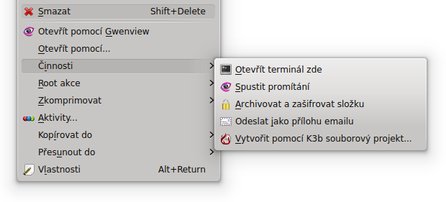 Funkce KGpg v nabídce programu Dolphin
Funkce KGpg v nabídce programu Dolphin
K integraci s poštovním klientem KMail se vrátíme později – ale i ten umožňuje funkce KGpg využívat.
Zhodnocení
Používáte-li desktopové prostředí KDE je KGpg velmi pohodlným a snadno ovladatelným nástrojem, který poskytuje vše potřebné pro práci s GnuPG a současně je integrován do prostředí. Jednu drobnou vadu ale přece jen má – logika menu v okně editoru není úplně konzistentní a prospělo by mít všechny operace v jedné nabídce, případně ve dvou intuitivně nazvaných. Na aktuální podobu (kde je šifrování/dešifrování v nabídce Soubor, kdežto podepisování/kontrola v nabídce Podpis) je třeba si trochu zvykat.